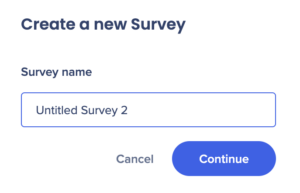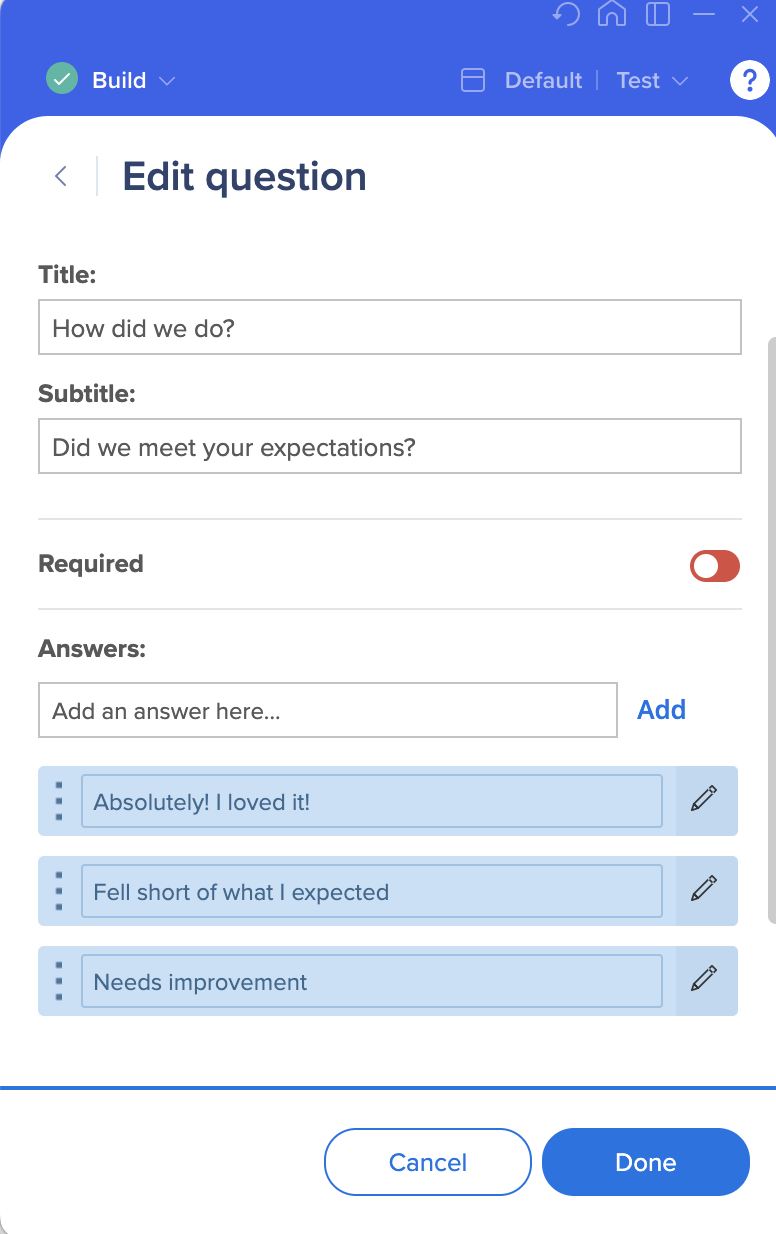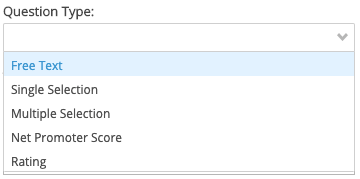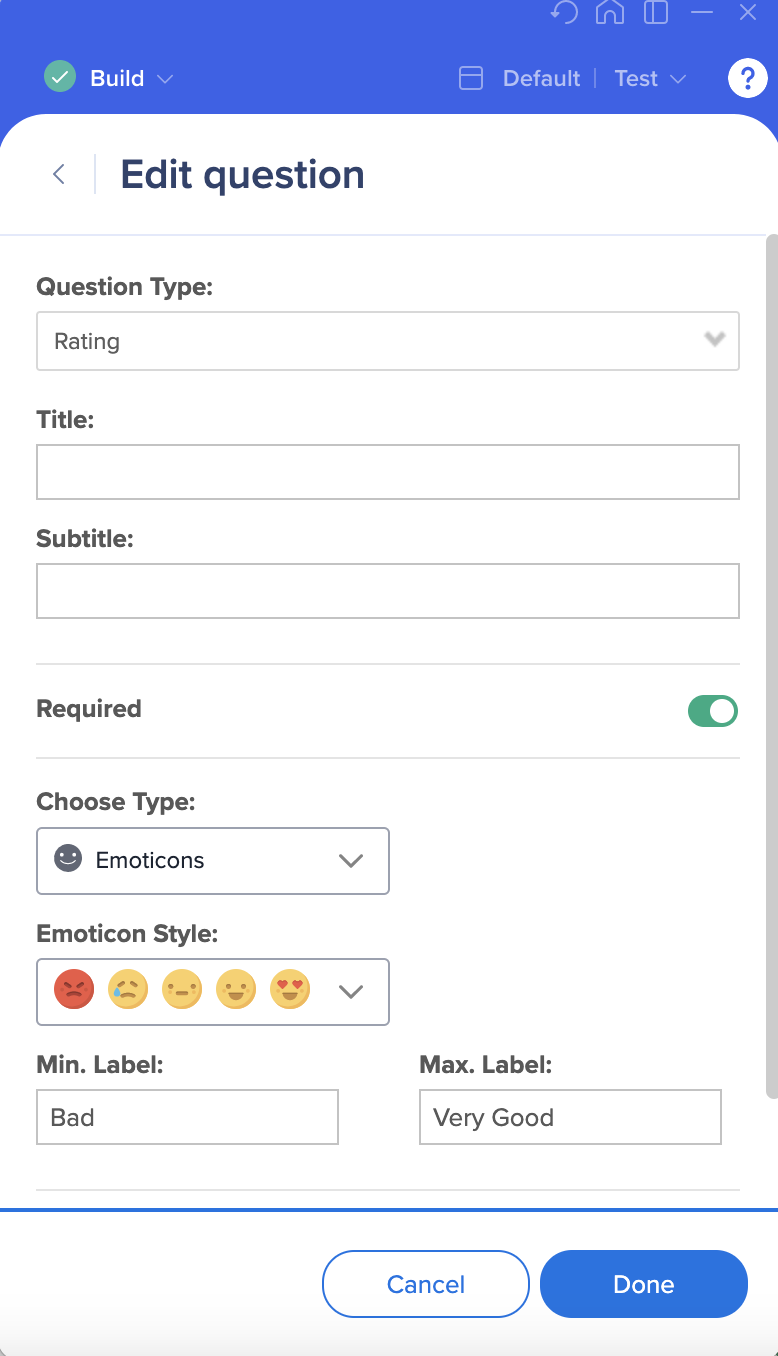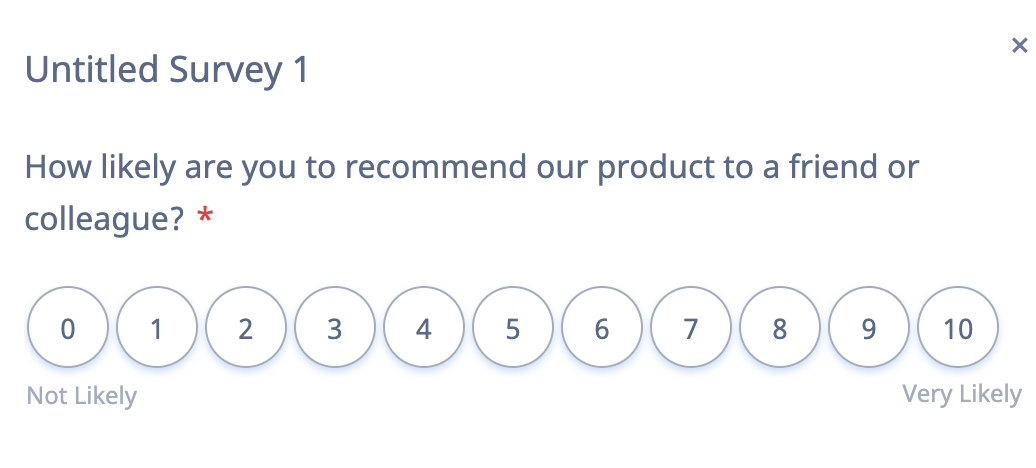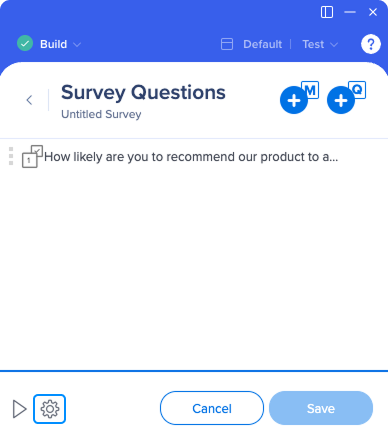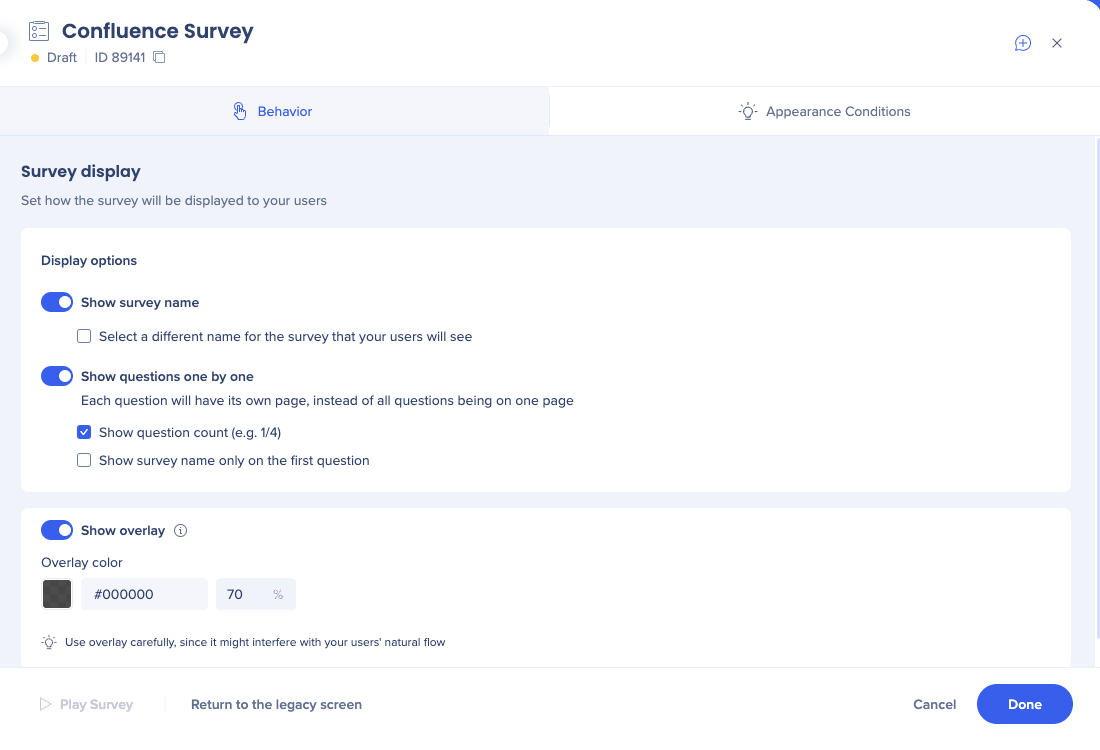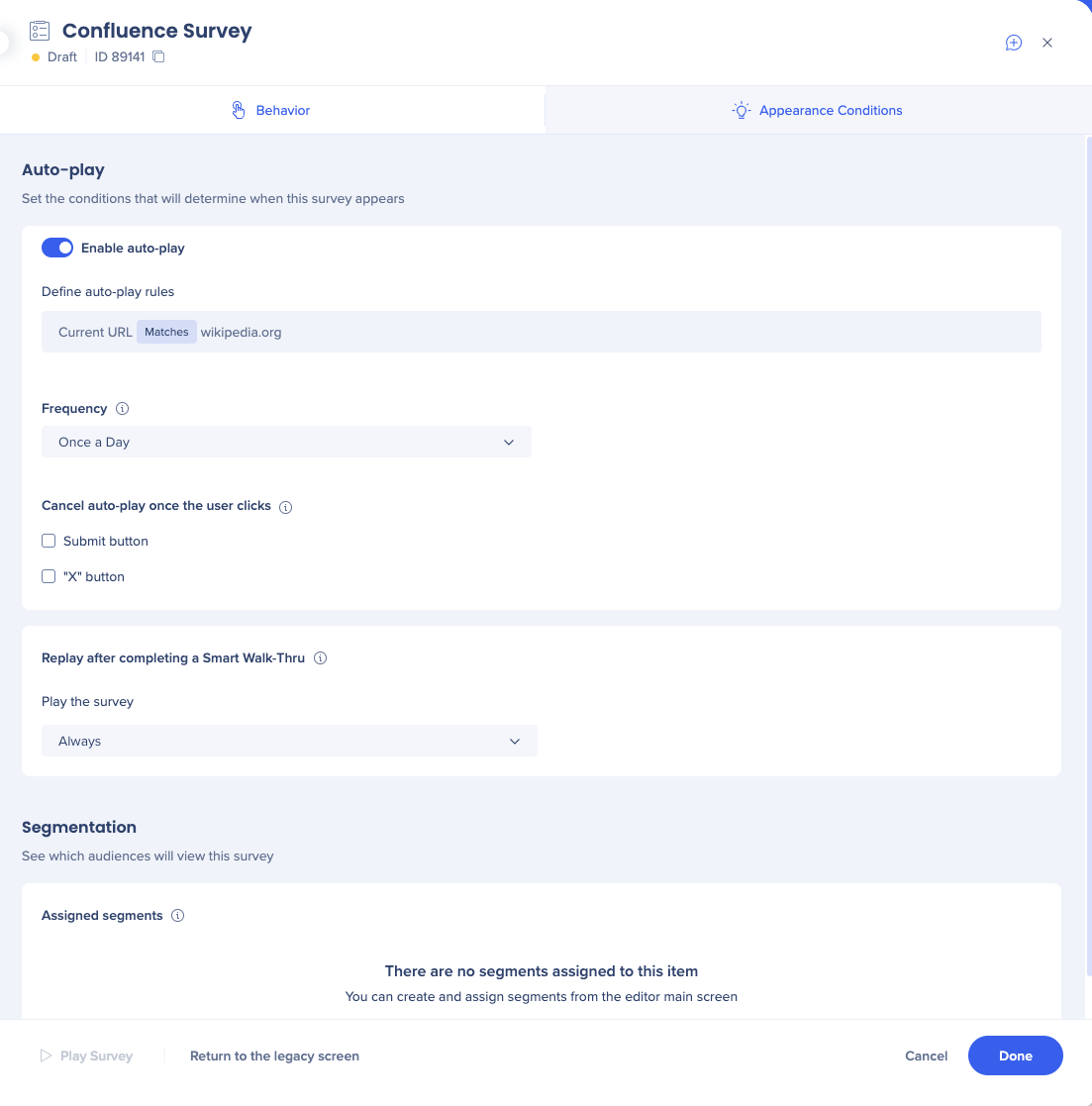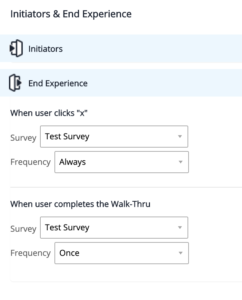Breve descripción general
WalkMe Surveys te permite hacer preguntas a tus usuarios y recopilar los comentarios de sus respuestas. Los datos de la encuesta se pueden analizar para su uso en Insights.
Surveys
Ve la explicación de un especialista en soluciones de WalkMe sobre cómo y por qué utilizar encuestas
Crear una encuesta
- Haz clic en el botón azul + en el editor para crear una nueva encuesta
- Dale un nombre a la encuesta y haz clic en Continuar
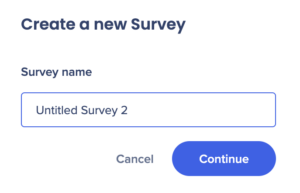
- Añade una pregunta o un mensaje a la encuesta

- Mensaje: haz clic en el botón azul + con una "M" si deseas añadir un mensaje general a la encuesta
- Pregunta: haz clic en el botón azul + con una "Q" para añadir una pregunta
- Haz clic en Listo
- Sigue añadiendo mensajes y preguntas
- Haz clic en Guardar una vez que la encuesta esté completa
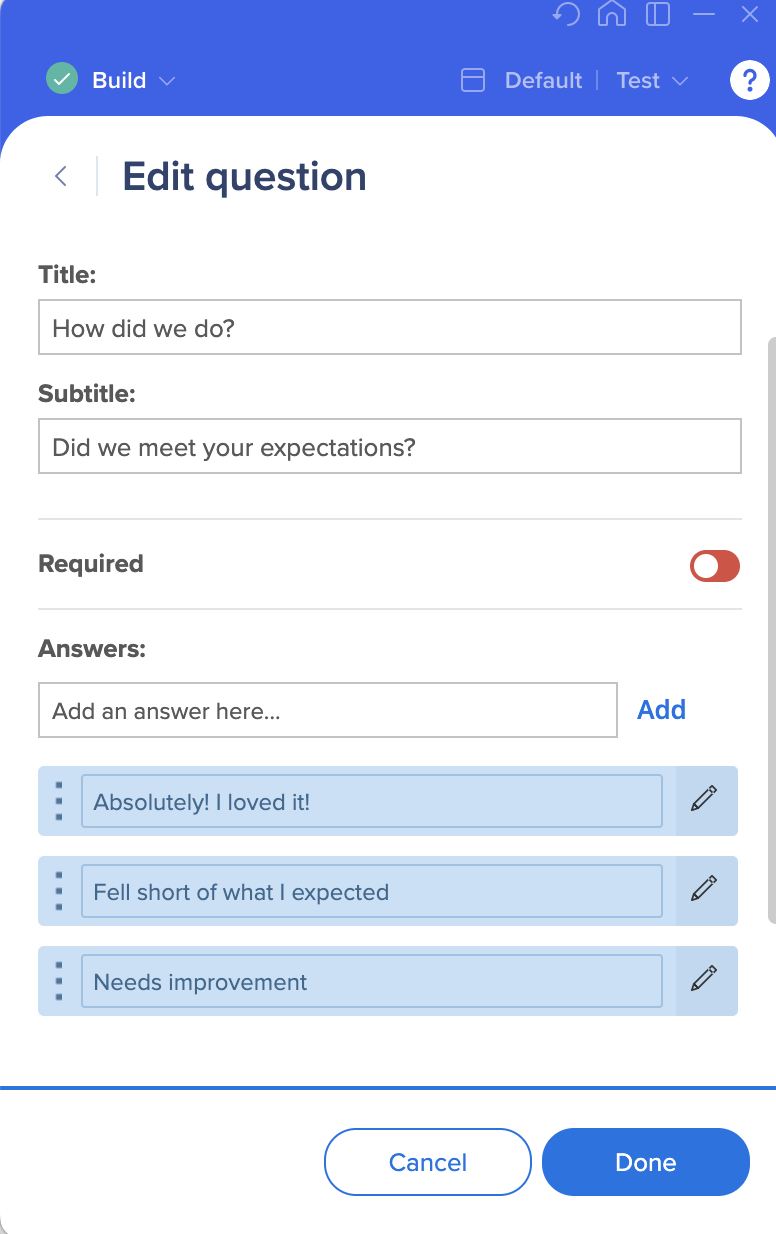
Consejo
Si necesitas reordenar las preguntas o respuestas, haz clic en los tres puntos del lado izquierdo y arrástralas a donde quieras.
Tipos de preguntas
Hay disponibles varios tipos de preguntas que sirven para encuestas con diferentes objetivos.
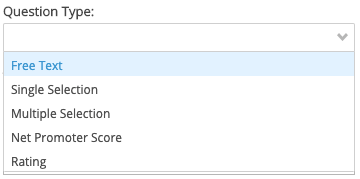
Texto libre
- Los usuarios verán una pregunta y un cuadro de texto para escribir lo que deseen
- Añade la pregunta en el campo Título e incluye el subtexto opcional en el campo Subtítulo
Selección única
- Los usuarios verán una pregunta de opción múltiple y solo podrán seleccionar una respuesta haciendo clic en el botón de selección que está junto a ella
- Añade la pregunta en el campo Título e incluye el subtexto opcional en el campo Subtítulo
- Escribe cada respuesta individualmente y haz clic en Añadir
Selección múltiple
- Los usuarios verán una pregunta de opción múltiple y podrán seleccionar todas las respuestas que quieran haciendo clic en los botones de selección junto a ellas
- Añade la pregunta en el campo Título e incluye el subtexto opcional en el campo Subtítulo
- Escribe cada respuesta individualmente y haz clic en Añadir
- Los usuarios verán una pregunta estándar de Net Promoter Score (NPS) y podrán elegir entre una escala de 0 a 10
- Añade la pregunta en el campo Título e incluye el subtexto opcional en el campo Subtítulo
- Edita las etiquetas de puntuación baja y alta para reflejar cómo deseas medir la escala
Calificación
- Los usuarios verán una pregunta que pueden calificar en una escala del 1 al 5
- Añade la pregunta en el campo Título e incluye el subtexto opcional en el campo Subtítulo
- Elige el tipo de icono y ajusta el color o el estilo de emoticono
- Edita las etiquetas Mín. y Máx. para que reflejen cómo deseas medir la escala
- Activa el cuadro de comentarios si deseas permitir que el usuario añada notas de texto libre a su respuesta
- Escribe la sugerencia que se mostrará al usuario final antes de que comience a escribir su comentario
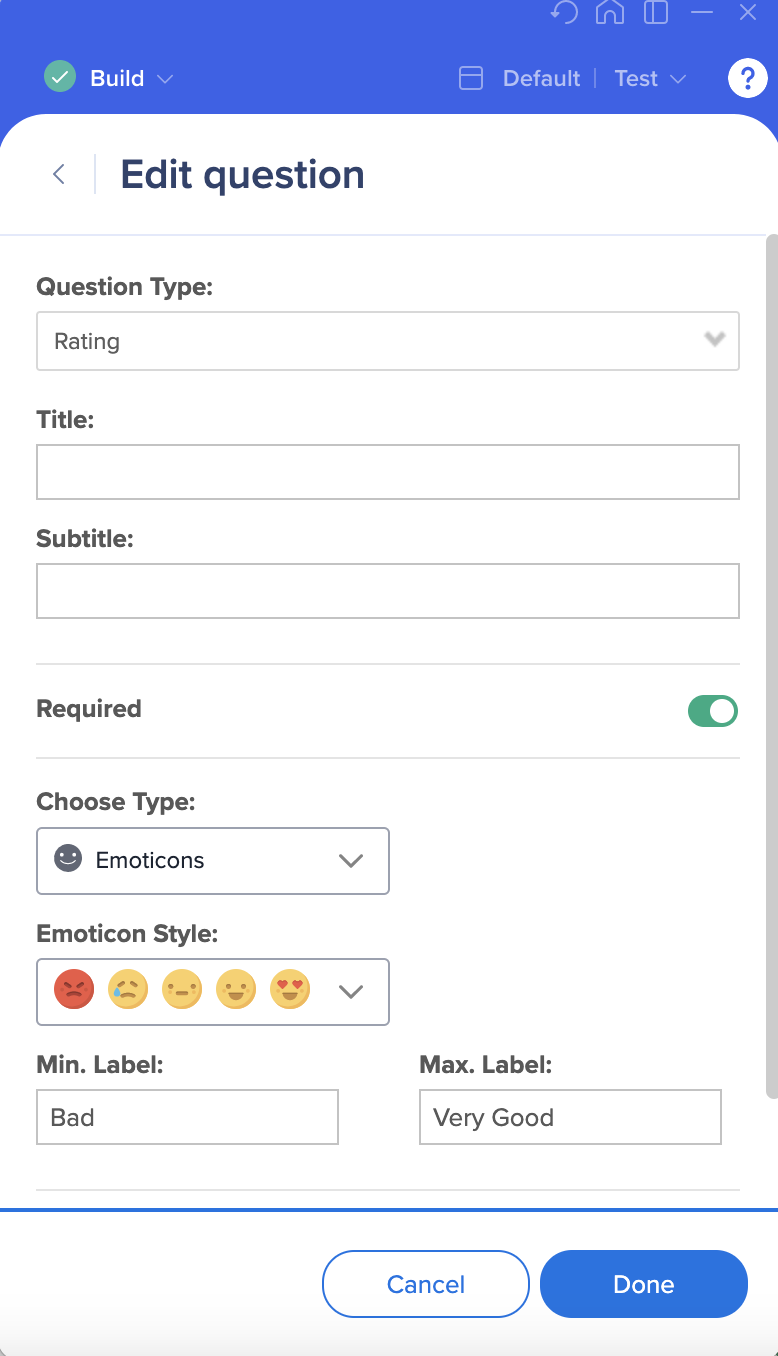
Preguntas obligatorias
Activa el botón "Obligatoria" si quieres que las preguntas de la encuesta sean obligatorias para los usuarios.

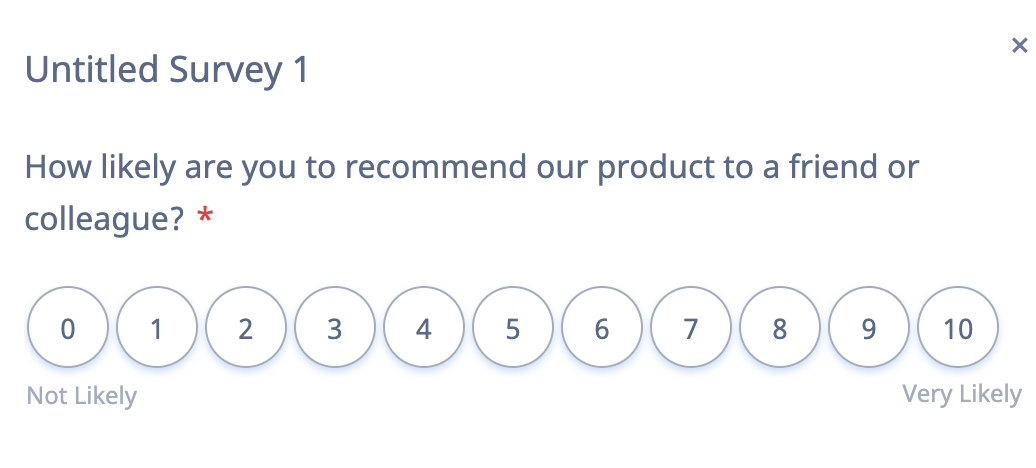
Nota sobre las preguntas obligatorias
Cuando veas los envíos de encuestas en Insights, las cifras pueden incluir encuestas que se enviaron con preguntas opcionales sin responder. Esto significa que un informe exportado puede estar vacío aunque se haya registrado un envío. Más información.
Diseño
Puedes personalizar el diseño de la encuesta utilizando CSS.
CSS for Surveys
Configuración de la encuesta
Después de crear una encuesta, abre la configuración para definir cómo aparecerá la encuesta y cómo los usuarios interactúan con ella.
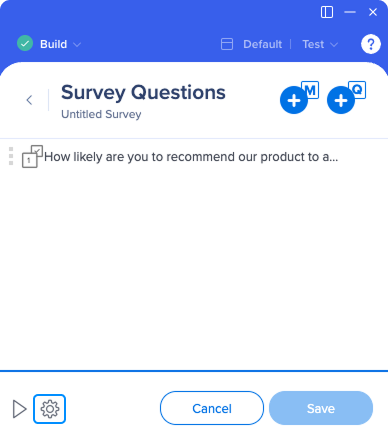
Pestaña Comportamiento
En la pestaña Comportamiento, puedes establecer cómo se mostrará la encuesta a tus usuarios.
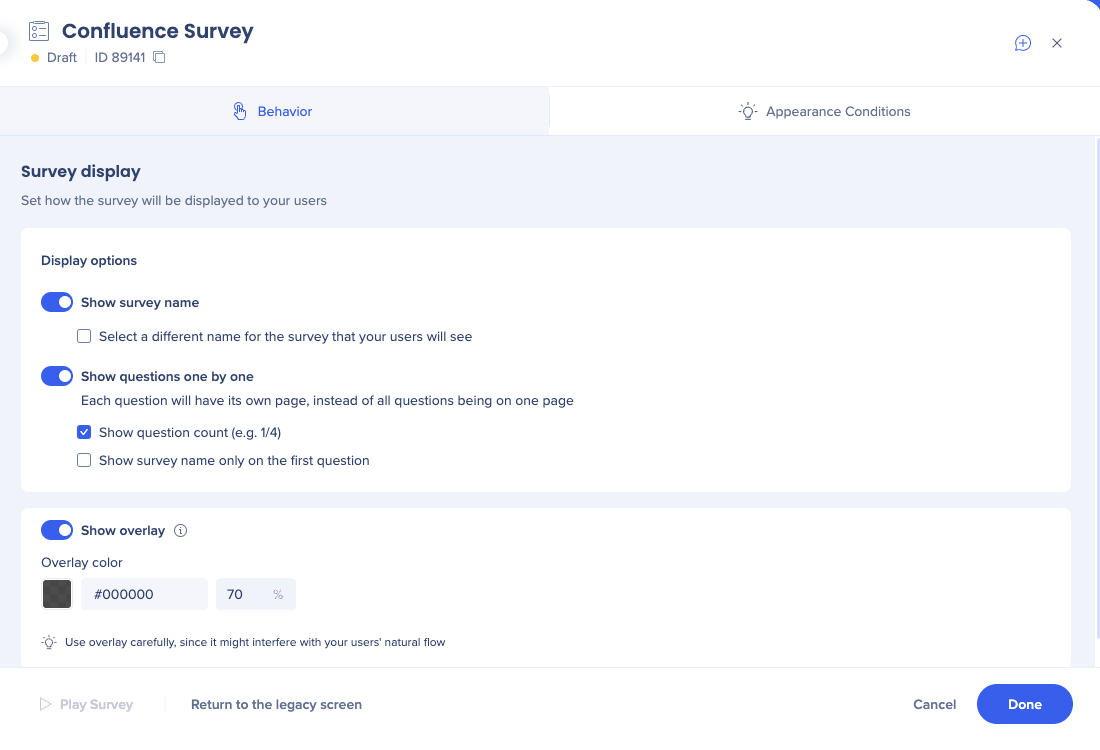
Mostrar nombre de la encuesta:
- Elige si quieres que tus usuarios vean el nombre de la encuesta
- Selecciona la casilla de verificación si deseas que los usuarios vean un nombre diferente al actual.
Consejo
El mensaje emergente de la encuesta mostrará en el editor el nombre actual de la encuesta tal como se seleccionó o modificó anteriormente.
Mostrar preguntas una por una:
- Si está activado, solo se muestra una pregunta cada vez y los botones Siguiente y Atrás.
- Si está desactivado, todas las preguntas se mostrarán como un formulario en el orden en que están en el editor.
- Mostrar el nombre de la encuesta solo en la primera pregunta: el usuario solo verá el nombre de la encuesta en la primera pregunta
- Esta opción se desactivará si eliges ocultar el nombre de la encuesta al usuario
- Mostrar recuento de preguntas: muestra a los usuarios cuántas preguntas quedan en la encuesta
Nota sobre los mensajes
- Un mensaje no forma parte del recuento de preguntas. Cuando se seleccionan "Mostrar preguntas una por una" y "Mostrar el número de preguntas: por ejemplo, 1/4" en la pestaña de apariencia de la configuración de la encuesta, los mensajes no se incluirán en el número y el número no se mostrará cuando se vea el mensaje
- Si se selecciona "Mostrar preguntas una por una" y un mensaje es el último elemento de la encuesta, se mostrará el botón "Enviar" en la última pregunta antes del mensaje y se mostrará el botón "Listo" al ver el mensaje
Mostrar superposición:
- Resalta la encuesta añadiendo una capa a toda la pantalla que está detrás de ella
Pestaña de condiciones de apariencia
Esta pestaña contiene configuraciones relacionadas con la interacción entre el usuario y la encuesta Esto incluye la reproducción automática, la repetición y más.
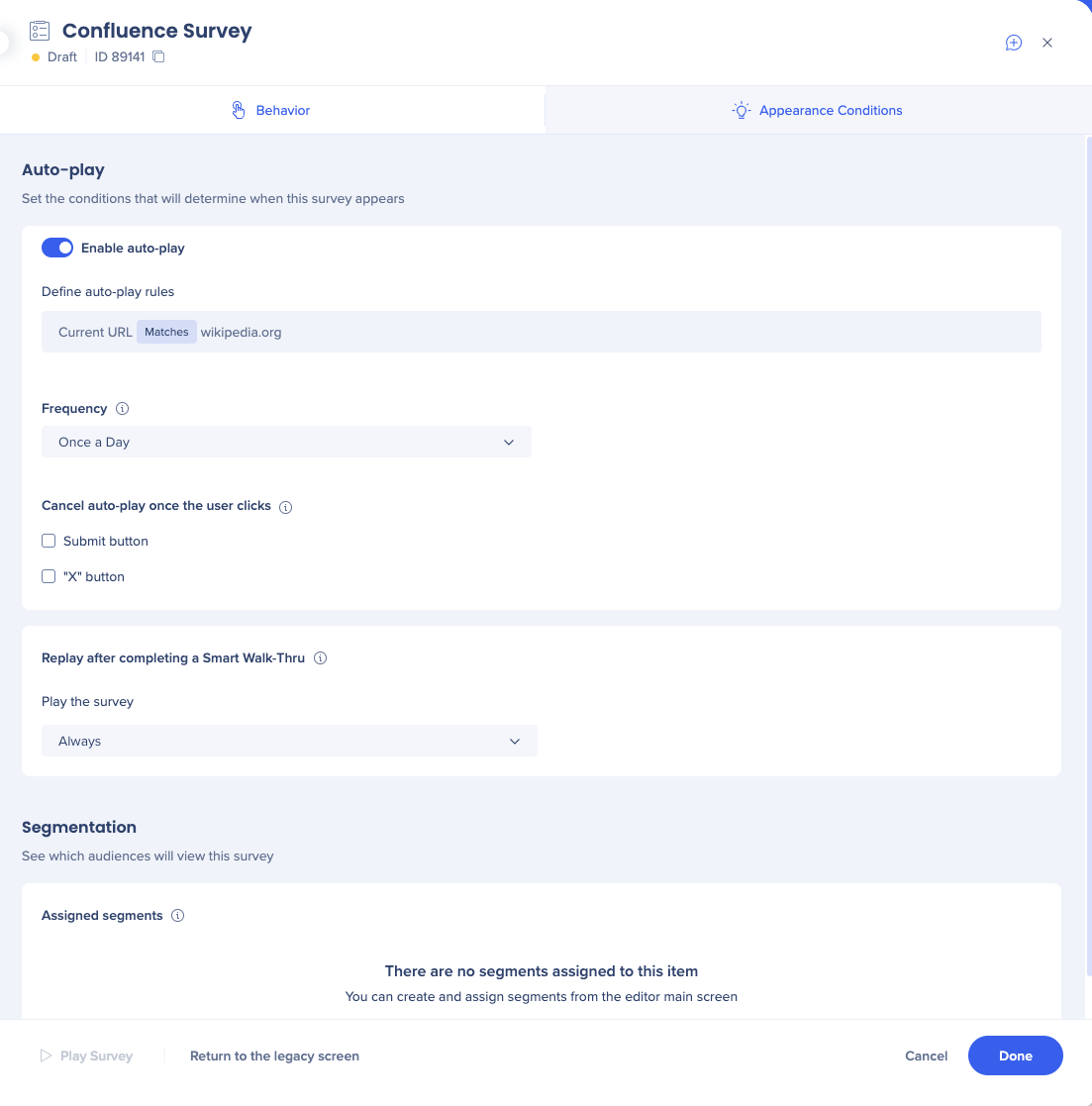
Habilitar la reproducción automática
- Selecciona si deseas utilizar la reproducción automática para iniciar la encuesta. Si no utilizas la reproducción automática, puedes comenzar la encuesta desde un lanzador, ShoutOut o Smart Walk-Thru.
- Crear una regla de reproducción automática: muestra automáticamente una encuesta en base a una regla
- Frecuencia: selecciona la frecuencia con la que deseas que se reproduzca la encuesta; si seleccionas Personalizada, puedes decidir establecer una zona horaria unificada para todos los usuarios
- Detener la reproducción automática cuando el usuario haga clic: elige si quieres cancelar la regla de reproducción automática que creaste (y no volver a mostrar la encuesta al usuario) cuando se den estas condiciones:
- El usuario hace clic en el botón Enviar
- El usuario hace clic en el botón "X"
- Ocurren las dos situaciones anteriores (puedes marcar ambas casillas)
Nota
"Ajustes exclusivos del usuario" debe estar habilitado para que funcione la reproducción automática.
Reproducir después de completar un Smart Walk-Thru
- Establece el número máximo de veces que el usuario verá la encuesta después de completar un Smart Walk-Thru (Una vez, Una vez al día o Siempre)
Encuestas en Smart Walk-Thrus
Desde el menú Iniciadores de Smart Walk-Thru y experiencia de finalización, se puede configurar una encuesta para que se reproduzca automáticamente cuando se complete el paso final de un Smart Walk-Thru o cuando el usuario detenga la reproducción del Smart Walk-Thru.
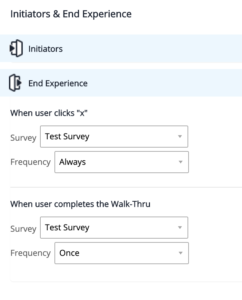
Cuando el usuario hace clic en la "X"
- Selecciona la encuesta que deseas mostrar cuando el usuario haga clic en el botón "X" de uno de los globos de un Smart Walk-Thru
- Selecciona la frecuencia con la que se mostrará esta encuesta después de que el usuario haga clic en el botón "X"
Cuando el usuario completa el Walk-Thru
- Selecciona la encuesta que quieres mostrar cuando el usuario complete el Smart Walk-Thru
- Selecciona la frecuencia con la que se mostrará esta encuesta
Este ajuste no afecta a la configuración de reproducción automática ni a la frecuencia que se muestran en la parte superior del menú de configuración de la encuesta.
Consejo
Si quieres que una encuesta solo se reproduzca si un usuario pasa por una rama específica de un Smart Walk-Thru, sigue estos pasos:
- Crea un Smart Walk-Thru independiente que tenga un Paso de espera que dure 0 segundos
- Haz clic en el botón Finalizar experiencia
- Selecciona la encuesta en "Cuando el usuario completa el Walk-Thru"
- Establece la frecuencia con la que quieres que la encuesta se reproduzca al final de la rama de tu Smart Walk-Thru original
- Haz clic en Guardar
- Vuelve a la rama de tu Smart Walk-Thru original
- Añade un paso "Conectar a Smart Walk-Thru" al final de la rama y conéctate al Smart Walk-Thru nuevo que tiene la encuesta
Para añadir una encuesta al menú de WalkMe, añádela al final de un
- Crea tu encuesta
- Crea un nuevo Smart Walk-Thru
- El nombre del Smart Walk-Thru que selecciones será el nombre de la encuesta en el menú
- Haz clic en Continuar
- Añade un Paso de espera que dure 0 segundos
-
- Nota: el botón Finalizar experiencia solo se muestra cuando hay al menos un paso en el Smart Walk-Thru, por eso es necesario tener un Paso de espera de 0 segundos
- Haz clic en eso y se abrirá el menú donde verás las opciones disponibles para Iniciadores y Experiencia final.
- Selecciona la encuesta en el menú desplegable de "Cuando el usuario completa el Walk-Thru"
- Establece Frecuencia = Siempre
Consejo
Consulta el organizador de menús para asegurarte de que el Smart Walk-Thru esté configurado para mostrarse en el menú.
Resultados de la encuesta
Para ver los resultados de la encuesta, ve a Insights, en insights.walkme.com. Asegúrate de que estás viendo el sistema correcto y accede a la página de la aplicación Surveys.
Insights Content Tabs